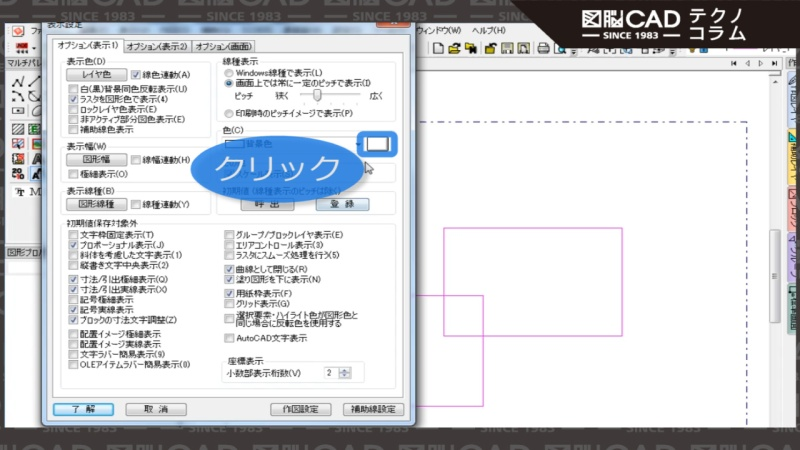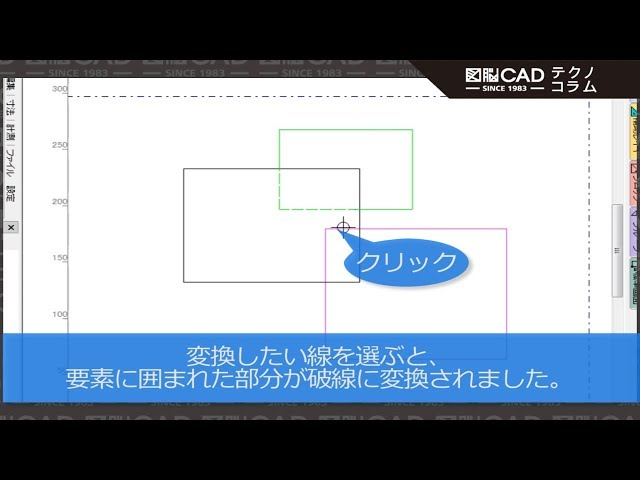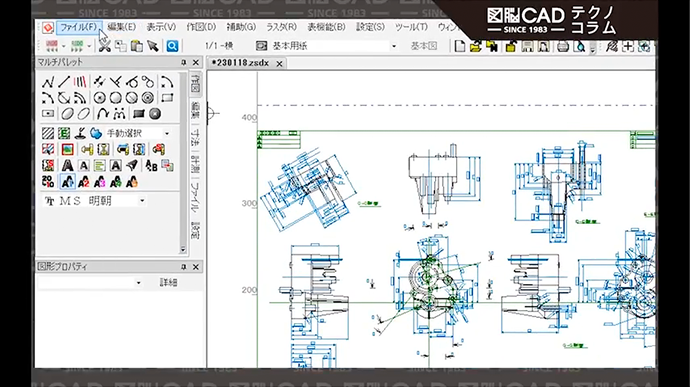No.88 マウスの動きだけで範囲選択の対象を変えてみよう
- 2D CAD
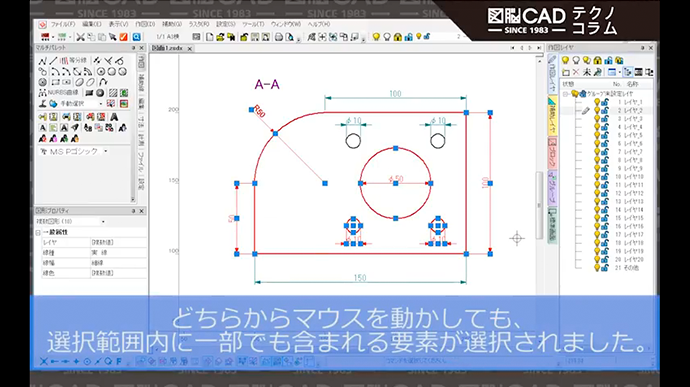
図面作成時、同じ範囲にある図形や寸法線、文字といった要素を複数選択する際に、範囲選択で要素を同時に選ぶ方が多いのではないでしょうか。
便利な反面、要素が複雑に配置されている箇所を範囲選択すると、不要な要素まで選んでしまい困ったこともあるかと思います。
そんな悩みを解消できるよう、『図脳RAPIDPRO18』[Ver.18.50以降]では、図形や寸法線、文字といった要素を範囲選択する際、マウスの動きを使い分けることで選択できる要素を変更できるようになりました。
操作手順は以下の通りです。
- [設定]-[選択設定]コマンドをクリックします。
- [選択指定]ダイアログの[選択法]タブをクリックします。
- [選択法(窓指定)オプション]欄の[指定方向により範囲内包選択を行う]にチェックを付けます。
- [←右から左へ選択]もしくは[→左から右へ選択]を選択します。
- [了解]ボタンを押します。
これで、図形を範囲選択(窓選択)する時に選択するマウス方向を使い分けることで、「内包要素選択」※のON/OFFによる要素選択が可能になります。
※「内包要素選択」:選択領域の内側に完全に含まれた要素のみが選択されます。
同様に、[選択法(窓指定)オプション]欄の[指定方向により除外を行う]にチェックを付けると、選択するマウス方向により選択要素の除外も可能になります。
複雑な形状の要素が多数ある場合や、寸法線等が複数存在している箇所を範囲選択する際に大活躍の機能です。
「内包要素選択」機能は『図脳RAPIDPRO18』[Ver.18.50以降]に搭載されています。
ぜひご活用ください。
国産ならではの使いやすさと
安心サポートが特長のCADソフトです
お問い合わせは
こちらから
製品の導入に関するお問い合わせや
お見積りの依頼を請けています
無料体験版を
ダウンロード
無料の体験版で
使い勝手をお試しいただけます
製品カタログを
ダウンロード
各製品のカタログや
紹介資料をダウンロードできます
電話でお問い合わせ
平日9:00~18:00
03-3518-6272